AI格式是9年Illustrator 2000引入的一种成熟的图片格式,为什么说它成熟呢? 因为它是可扩展的、透明的,并且非常适合根据您的需要创建徽标。 许多 Illustrator 用户喜欢使用这种格式,因为它们可以获得好处,但这种格式仍然存在问题; 如果没有 Adobe Illustrator,您将无法对 AI 文件做很多事情。
那你该怎么办? 本文将教您如何将矢量 AI 图像转换为像 PNG 一样的光栅和透明格式。 了解如何 将 AI 转换为 PNG 通过阅读这篇博文并使用我们在此处提供的工具。
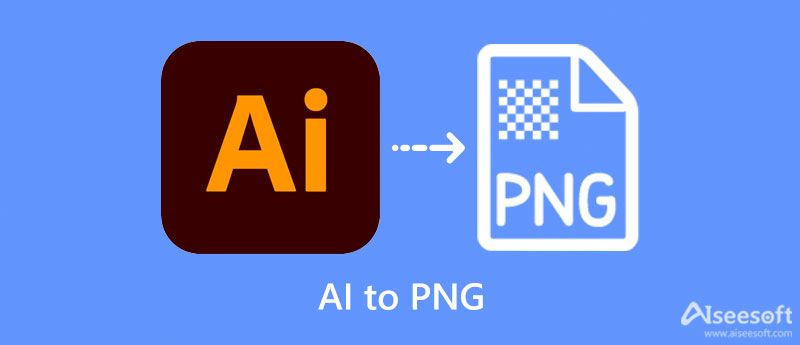
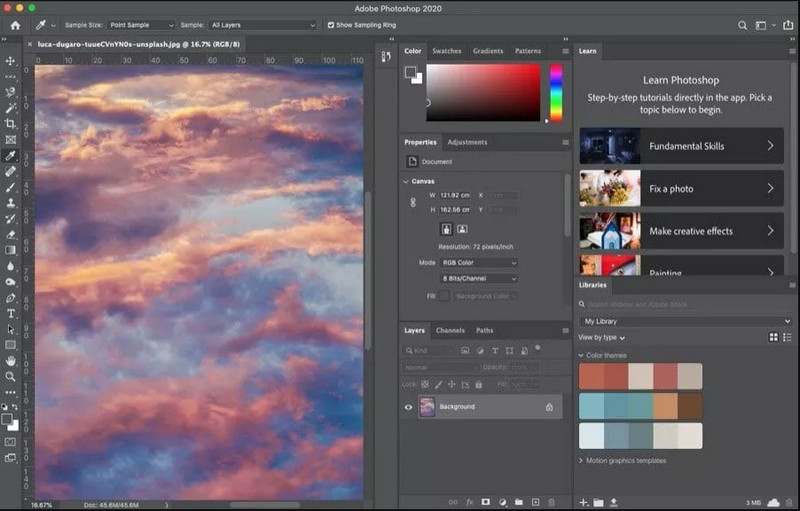
如何在 Photoshop 中将 AI 转换为 PNG 是网络上最常见的问题,今天,我们将与您一起讨论。 Adobe公司的Photoshop 以作为大多数专业人士在其设备上下载的专业图像和视频编辑器而闻名。 凭借其编辑功能,您可以将空白页面变成其他编辑器无法实现的独特功能。 它已成为您可以使用近 30 年的可靠且值得信赖的软件。
虽然它不是转换器,但它仍然可以将图像格式转换为 Adobe 支持的格式,如矢量和光栅。 因此,如果您想知道此工具如何作为转换工具工作,请按照我们在下面添加的步骤操作。

Adobe Illustrator中 是一个完整的矢量编辑器,您可以在桌面上下载以轻松增强和修改图形。 可以使用类似矢量的 AI 或光栅格式(例如 PNG)为您的网站或个人目的创建快速图形设计。 与 Adobe 一样,它还不是您可以使用的专用转换器; 它可以有效地将 AI 图像导出为 PNG 格式。
另外,您必须购买正式版的 Illustrator 才能使用它,但如果您还没有尝试下载该软件,则必须使用免费试用版。 所以,如果你想知道如何使用这个 AI 到 PNG 转换器,你可以按照下面指示的教程进行操作。
既然您知道如何将 AI 文件转换为 PNG,下面我们将介绍的工具可以将任何图像转换为流行的光栅格式,如 JPG、PNG 和 GIF。 Aiseesoft 免费在线图像转换 是一个 AI 支持的转换器,您可以在 Web 上访问它,它可以将多个图像转换为一种受欢迎的格式。 此转换器证明您无需成为专家即可将图像格式转换为流行格式。 此外,如果您知道如何使用此 Web 转换器,则无需下载专业转换器。 您准备好学习如何使用此在线转换器了吗? 在这种情况下,请阅读我们在下面添加的以下教程并相应地进行操作。
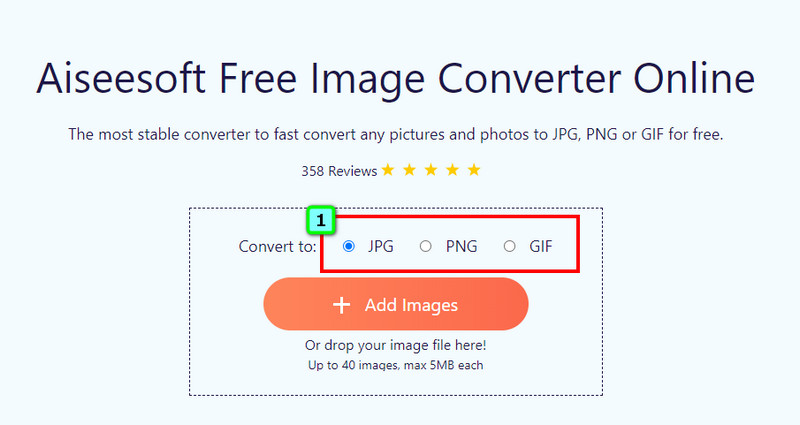
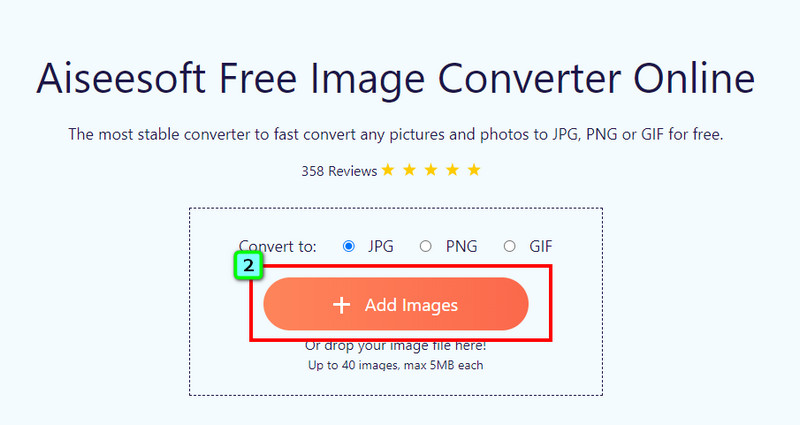
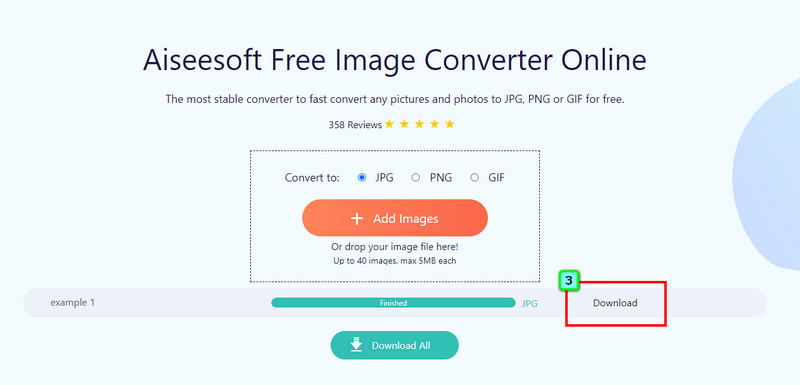
将 AI 转换为 PNG 是否会保持可扩展性?
仍然可以以 PNG 格式重新缩放图像。 但是,它不如 AI 格式,因为 PNG 是由放大时会出现的像素组成的。
我可以在 Photoshop 中编辑 AI 图像吗?
是的你可以! 但是,如果您要在 Photoshop 和 Illustrator 之间进行选择以用作 AI 图像编辑器,那么您最好选择 Illustrator。 它是您需要的完美 AI 编辑器,但您仍然可以使用 Photoshop 编辑 AI 文件并在需要时添加润饰。
将 AI 转换为 PNG 后会失去透明度吗?
不,你不会的! 尽管它们不属于同一格式类别,但它们仍然可以以 1 位颜色或 alpha 透明度存储图像。 AI 和 PNG 都是透明的。
结论
批量导出AI到PNG? 您可以使用我们在本文中添加的建议软件。 Adobe 的两种产品都可以将 AI 格式保存为 PNG 等标准光栅。 通过我们添加的教程,您可以轻松遵循,您将成功轻松地转换格式。 如果您想将图像格式更改为新的标准格式(如 PNG、JPG 或 GIF)怎么办? 这对每个人来说都是一个挑战,但是如果您使用 Aiseesoft 免费在线图像转换,我们可以向您保证,转换不会有问题。 想知道为什么吗? 阅读我们在此处列出的信息。

Video Converter Ultimate 是一款出色的视频转换器、编辑器和增强器,可以转换、增强和编辑 1000 种格式等的视频和音乐。
100% 安全。无广告。
100% 安全。无广告。